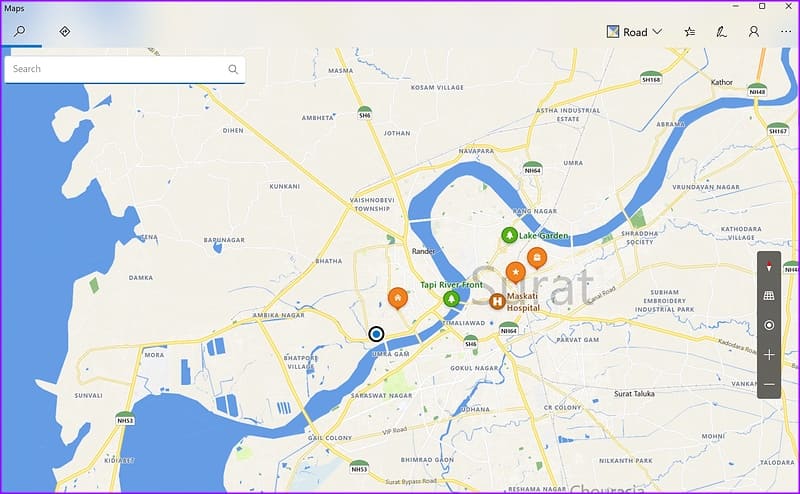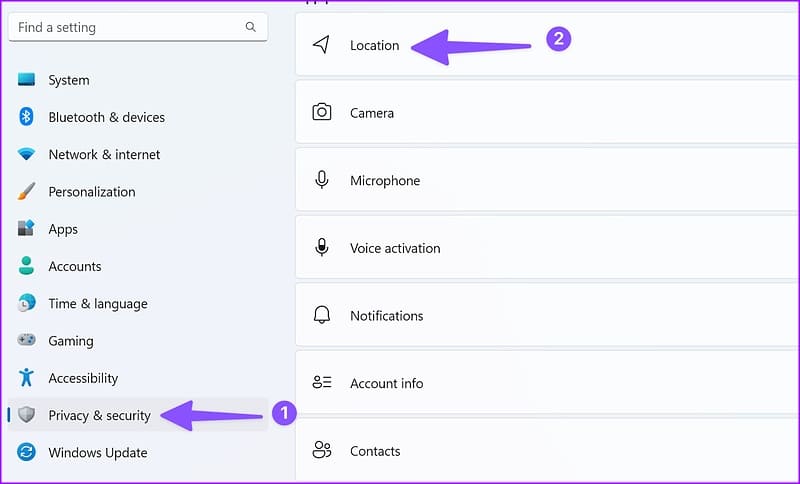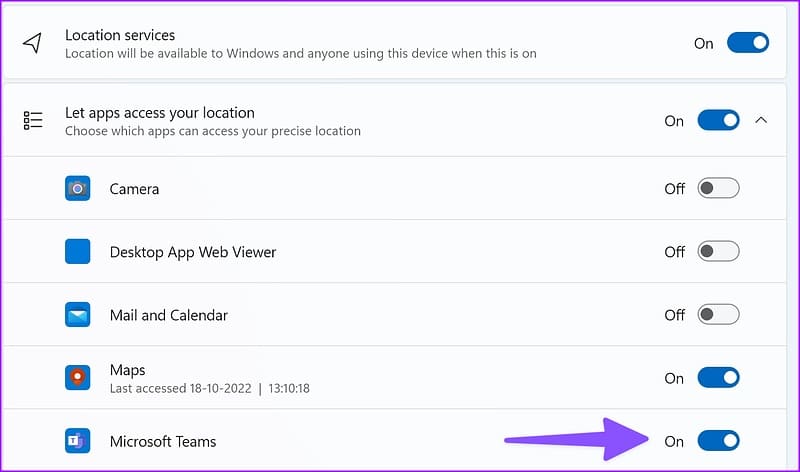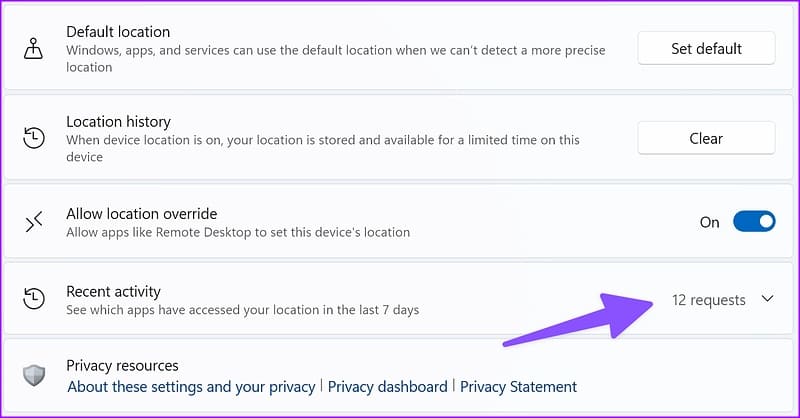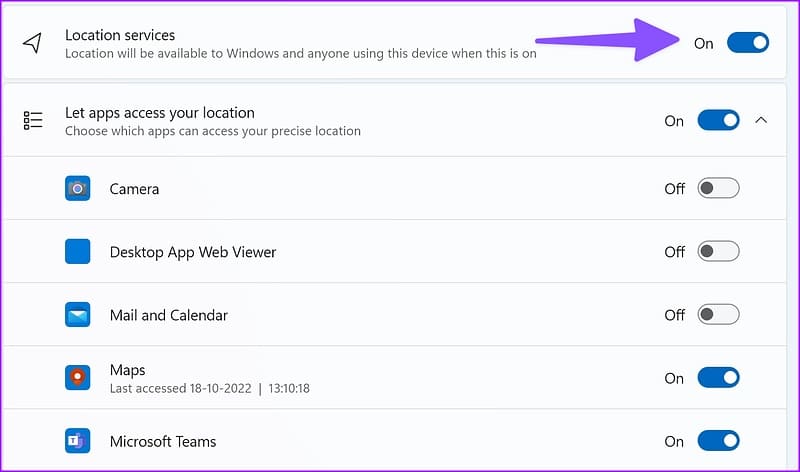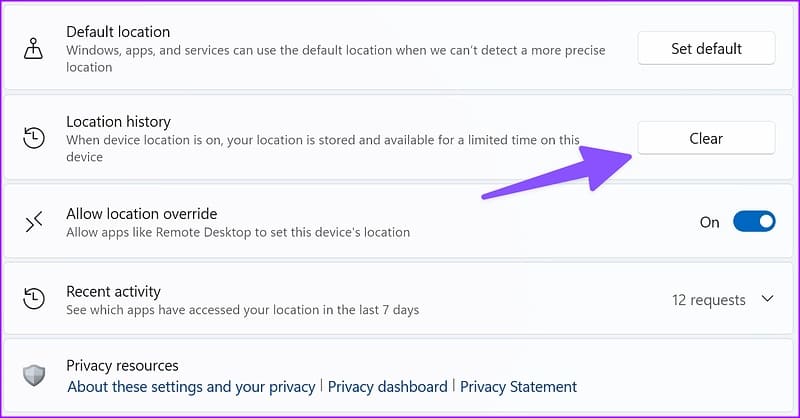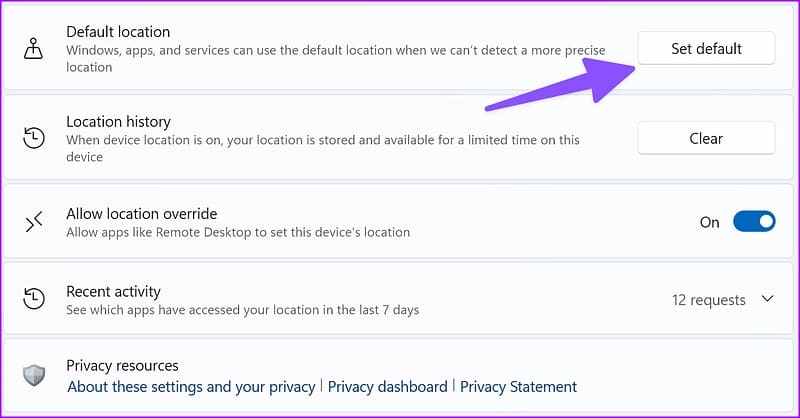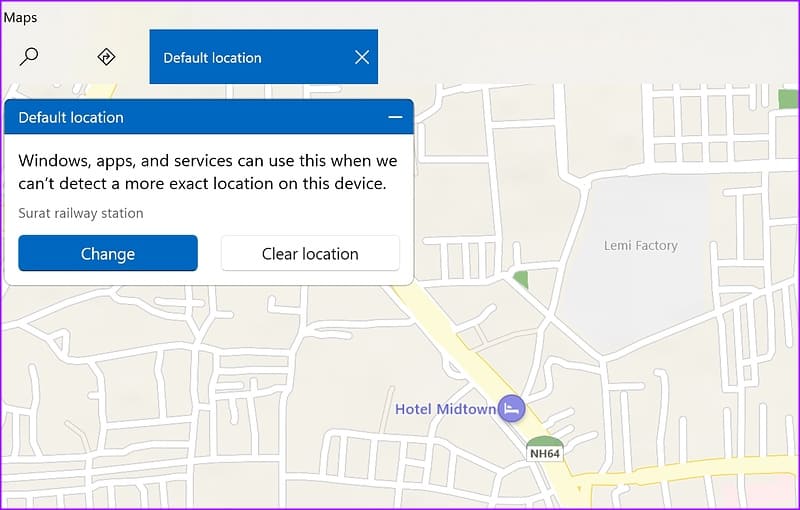ماذا يعني موقعك قيد الاستخدام حاليًا على Windows؟
هل تستخدم شريط مهام Windows بشكل متكرر للتحقق من التطبيقات والخدمات النشطة التي تعمل في الخلفية؟ ربما لاحظت نقطة دائرية (رمز الموقع) تقول “موقعك قيد الاستخدام حاليًا”. هذا لا يعني أن جهاز الكمبيوتر الشخصي أو الكمبيوتر المحمول الذي يعمل بنظام Windows يتجسس عليك، ولكن فقط احتفظ بعلامة تبويب لمعرفة مكان تواجدك. حاسوبك. إليك كل ما تحتاج لمعرفته حول خدمات الموقع النشطة على نظام التشغيل Windows.
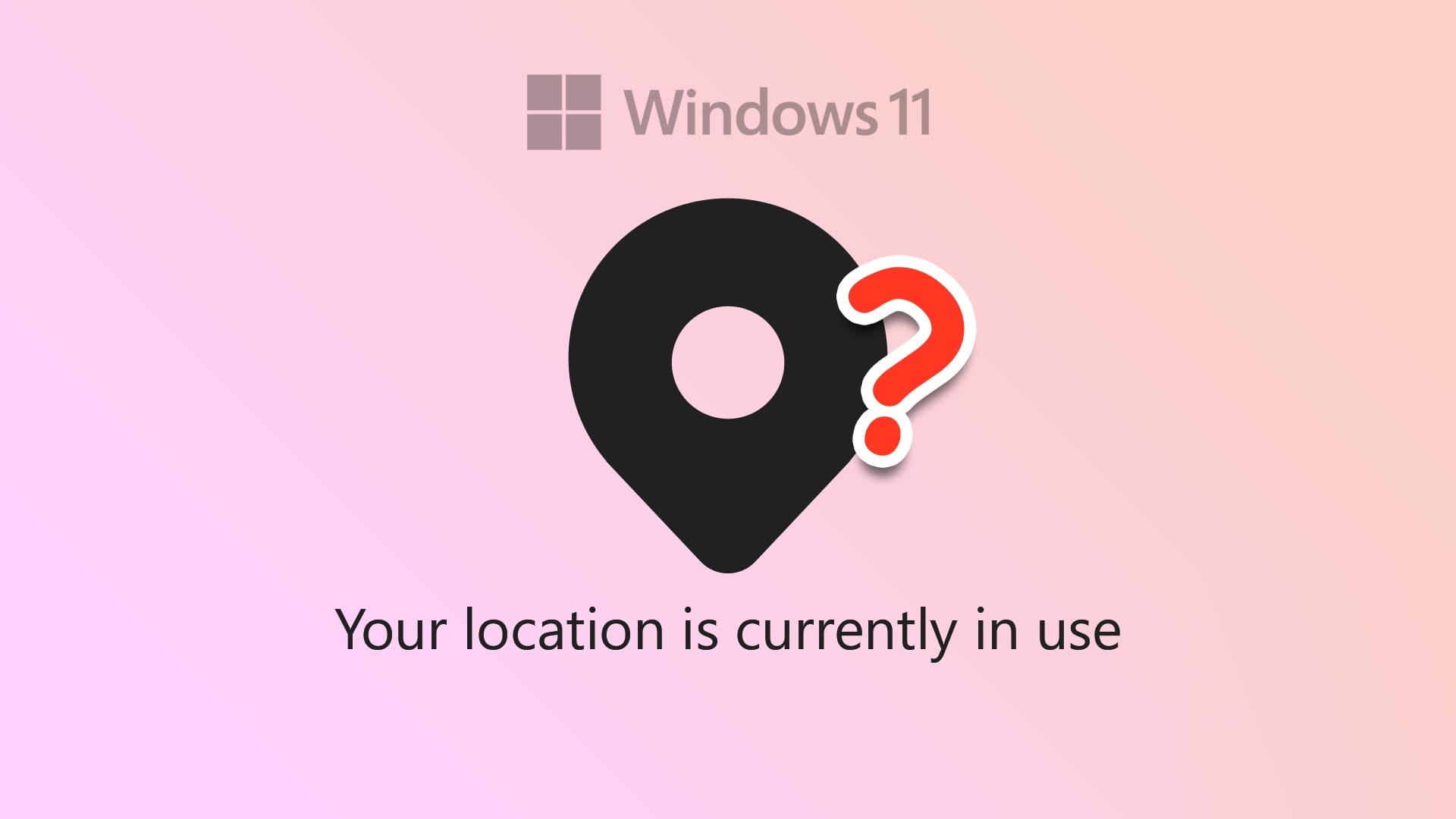
عندما يقوم تطبيق أو خدمة بتتبع مكان وجودك باستمرار في الخلفية، ستستمر في رؤية رمز خدمات الموقع في الركن الأيمن السفلي من شريط المهام. دعونا نتعرف أولاً على السلوك ثم نتحقق من كيفية تعطيله للتطبيقات غير ذات الصلة.
موقعك قيد الاستخدام حاليًا على WINDOWS
على عكس الأنظمة الأساسية للهواتف المحمولة مثل iOS وAndroid، لا توفر Microsoft تحكمًا دقيقًا في إذن الموقع على Windows. لا يمكنك أن تطلب من أحد التطبيقات تتبع موقعك عندما يكون قيد الاستخدام النشط، ولحسن الحظ، هذه هي الطريقة التي يعمل بها إذن الوصول إلى الموقع في التطبيقات. ومع ذلك، عند تمكين خدمة الموقع، يمكن لأي تطبيق تتبع موقعك في الخلفية. عندما يرسل أحد التطبيقات طلبًا لتتبع موقعك، ستلاحظ ظهور نقطة دائرية على شريط المهام. قبل إيقاف تشغيل إذن تحديد الموقع على نظام التشغيل Windows، دعنا نفهم أولاً سبب مطالبة بعض التطبيقات بموقعك في المقام الأول.
لماذا تقوم التطبيقات بتتبع موقعك على نظام Windows
تستخدم أدوات الطقس والخرائط والأخبار موقعك بشكل متكرر لتقديم نتائج مذهلة. عندما تسافر بشكل روتيني من مكان إلى آخر باستخدام الكمبيوتر المحمول الذي يعمل بنظام Windows، فإن خدمة الموقع تساعد هذه التطبيقات على عرض معلومات دقيقة. بعد كل شيء، لن ترغب في رؤية أحوال الطقس في نيويورك عندما تكون في كاليفورنيا.
تبدأ خدمات الموقع في Windows أيضًا عند استخدام Google Earth وAmazon (لتحديد موقعك لعمليات التسليم) والخدمات الأخرى على الويب التي تتطلب موقعك الحالي لتعمل بشكل صحيح. يتطلب استخدام تطبيقات YouTube التابعة لجهات خارجية على نظام التشغيل Windows (مثل myTube) أن يعرض موقعك المحتوى المحلي على الصفحة الرئيسية.
ومع ذلك، لا يتتبع كل تطبيق تابع لجهة خارجية موقعك بنوايا حسنة. قد تتتبع بعض التطبيقات موقعك طوال الوقت لأغراض إعلانية. لحسن الحظ، يحتوي Windows على قائمة خصوصية سهلة الاستخدام لتعطيل إذن الموقع للتطبيقات غير المعروفة على جهاز الكمبيوتر الخاص بك.
تعطيل إذن الموقع للتطبيقات المحددة
يمكنك دائمًا إيقاف تشغيل إذن الموقع بالكامل على جهاز الكمبيوتر الخاص بك. ولكنه قد يؤثر على التطبيقات المفيدة مثل الطقس والأخبار. وبدلاً من ذلك، يمكنك إيقاف تشغيل ذلك للتطبيقات غير ذات الصلة فقط. اتبع الخطوات التالية.
الخطوة 1: اضغط على اختصار مفاتيح Windows + I لفتح الإعدادات على جهاز الكمبيوتر الذي يعمل بنظام Windows.
الخطوة 2: حدد “الخصوصية والأمان” من الشريط الجانبي الأيسر. قم بالتمرير إلى أذونات التطبيق وانقر فوق الموقع.
إلى الخطوة 3: تحقق من التطبيقات التي لديها إذن للوصول إلى موقعك.
قم بتعطيل إذن تحديد الموقع للتطبيقات التي تبدو غير ضرورية. يمكنك معرفة التطبيقات التي وصلت إلى موقعك في الأيام السبعة الماضية. انقر على “الأنشطة الأخيرة” من نفس القائمة لعرض اسم التطبيق وتاريخه ووقت الوصول إلى الموقع.
قم بإيقاف تشغيل الوصول إلى الموقع بالكامل
إذا كنت لا تريد أن يصل أي تطبيق إلى موقعك، فيمكنك إيقاف تشغيل الوظيفة بشكل كامل على جهاز Windows الخاص بك. إليك ما عليك القيام به.
الخطوة 1: افتح قائمة الموقع في إعدادات Windows (راجع الخطوات أعلاه).
الخطوة 2: قم بتعطيل تبديل “خدمات الموقع”.
حذف سجل الموقع على WINDOWS
عند تشغيل موقع الجهاز، يقوم Windows بتخزين بيانات موقعك وإتاحتها لفترة محدودة على جهاز الكمبيوتر الخاص بك. يمكن للتطبيقات الوصول إلى الموقع المخزن حتى في حالة إيقاف تشغيل إذن الموقع. اتبع الخطوات أدناه لمسح سجل المواقع المحفوظ على نظام التشغيل Windows.
الخطوة 1: افتح الخصوصية والأمان في إعدادات Windows (راجع الخطوات أعلاه).
الخطوة 2: حدد الموقع.
إلى الخطوة 3: قم بالتمرير لأسفل وحدد مسح بجوار “سجل المواقع”، وستكون جاهزًا للبدء.
سيعرض Windows علامة اختيار بجانب الزر “مسح”.
قم بتعيين الموقع الافتراضي على نظام التشغيل Windows 11
عندما يتعذر على نظام التشغيل Windows والتطبيقات والخدمات اكتشاف موقع أكثر دقة، فيمكنهم استخدام الموقع الافتراضي المعين لإنجاز المهمة. إليك كيفية تعيين الموقع الافتراضي على نظام التشغيل Windows 11.
الخطوة 1: افتح قائمة الموقع في الخصوصية والأمان (راجع الخطوات أعلاه).
الخطوة 2: قم بالتمرير إلى “الموقع الافتراضي” وحدد “تعيين الافتراضي”.
إلى الخطوة 3: سيتم فتح تطبيق الخرائط الافتراضي على نظام التشغيل Windows.
الخطوة 4: استخدم شريط البحث في الزاوية العلوية اليسرى لتحديد موقعك الدقيق.
فهم إذن الموقع على WINDOWS
نوصي بتمكين إذن الموقع على نظام التشغيل Windows للسلامة والحفاظ على علامة تبويب جهاز الكمبيوتر الخاص بك، خاصة لأجهزة الكمبيوتر المحمولة. ولكن يجب عليك التحقق بشكل متكرر من التطبيقات التي تطلب الإذن للوصول إلى الموقع في الخلفية دون داع.